Az Edmodo használatának 4 és újabb módjai az Android telefonokhoz diákok számára (első használat)
Az egyik technológia, amely ad nekünka kényelem az Edmodo alkalmazás. Mi az Edmodo alkalmazás? Az Edmodo az oktatási tevékenységek egyik innovatív alkalmazása, és olyan hallgatók számára, akik pozitív szerepet játszanak a megbeszélésekben, a coachingban a tanárok, a diákok és a szülők között.
Sok olyan szolgáltatás, amely az alkalmazás tulajdonában vanEdmodo, beleértve a kvízet, a szülőkódot, a hozzárendelést és az osztálykönyvet. Az Edmodo alkalmazásnak köszönhetően a távolság és az idő már nem akadályozzák az oktatási és tanulási tevékenységeket.
Az Edomodo alkalmazás elérhető a Google segítségévelChrome. Jelenleg azonban elérheti azt is, ha letölti az alkalmazást a Google PlayStore vagy az AppStore webhelyről. Ha folyamatosan használja az Edmodo alkalmazást, akkor inkább töltse le az Edmodo alkalmazást.
Hogyan kell használni az Edmodo-t
Az Edmodo alkalmazás nemcsak azcsak a hallgatók, de a tanárok és a szülők számára is. Az Edmodo egyes funkcióinak eléréséhez először rendelkeznie kell Edmodo fiókkal. Akkor hogyan kaphat Edmodo fiókot? Az Edmodo fiók regisztrálásának módjai, valamint az osztályba való belépés és a feladatok küldése.
1. Regisztrálja az Edmodo fiókot
1. Először kérjük, először töltse le az Edmodo alkalmazást az Android telefonjára. Mint az alábbi képen.

2. Ezután kattintson a gombra "Ingyenes fiók létrehozása", Mint az alábbi képen.

3. Ha szeretne regisztrálni hallgatóként, kattintson az ikonra "Student", Mint az alábbi képen. De ha tanár vagy, kérlek kattintson „Mester”.

4. Ezután töltse ki "Keresztnév" és "Vezetéknév", És kattintson „Tovább” gombra. Mint az alábbi képen.

5. Ezután töltse ki "Csoportkód", ha már van csoportkódja. Ezután kérjük, töltse ki "Felhasználónév, jelszó és e-mail" You. Ügyeljen a megadott előírásokra. Ezután kattintson a gombra „Tovább” gombra. Mint az alábbi képen.

6. Ezután, ha meg akarja változtatni a profilfotóját, kattintson az ikonra "Avatár Ikonok", Ezután kattintson a gombra „Kész”. Mint az alábbi képen.

7. Ezután megjelenik egy választás, hogy mobiltelefon vagy e-mail telefonszámmal szeretne értesítéseket küldeni a szülőknek. Ha nem akarja, kattintson a kereszt ikonra. Mint az alábbi képen.
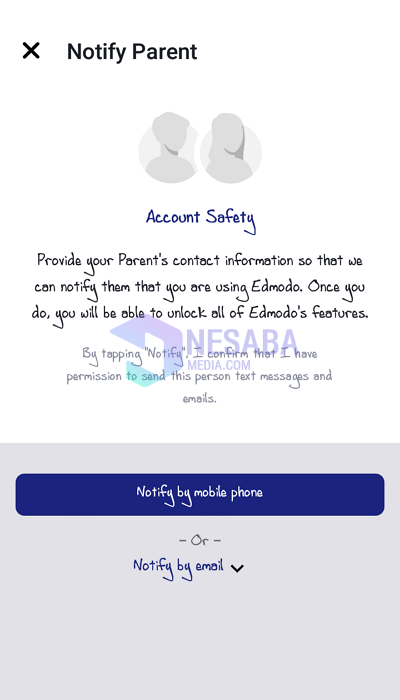
8. Kész. Sikeresen regisztrált egy Edmodo fiókot.
2. Csatlakozzon az osztályhoz
1. Először lépjen a menübe „Osztályok”, Ezután kattintson a menüre "Saját osztályok", Ezután kattintson a gombra "Ikon hozzáadása" jobb oldalon. Mint az alábbi képen.
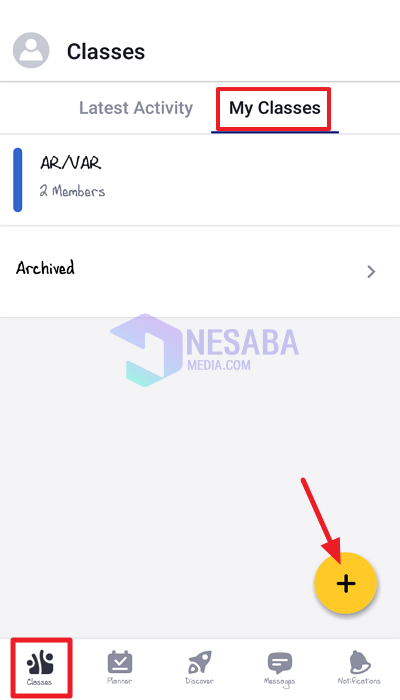
2. Ezután írja be az osztály kódját az oszlopba "Osztálykód" hogy belépni szeretne. Mint az alábbi képen.

3. Ezután, ha megadta az osztálykódot. Kattintson „Csatlakozás”, Mint az alábbi képen.

4. Kész. Sikeresen belépett az osztályba.
3. Feladatok küldése
1. Először lépjen a menübe „Osztályok”, Ezután kattintson a menüre "Legutóbbi tevékenység", Ezután kattintson a gombra "Feladat megtekintése", Mint az alábbi képen.

2. Ezután kattintson a szakaszra "Submission", Mint az alábbi képen.
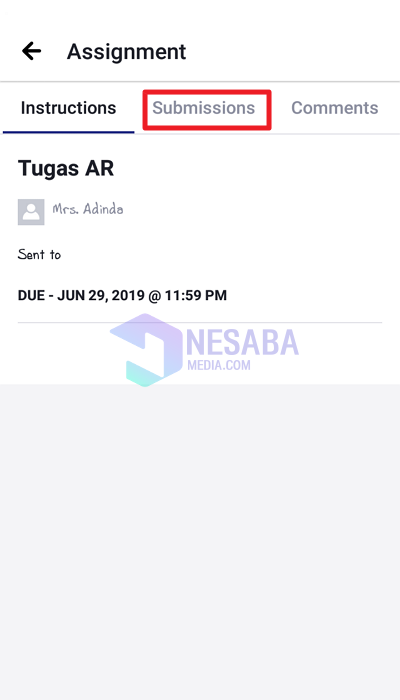
3. Ezután kérjük, adja meg válaszát, és adja meg a hozzárendelési fájlt. A hozzárendelési fájl megadásához kattintson a gombra „Csatolása”, Mint az alábbi képen.

4. Ezután válassza ki a hozzárendelési fájlt. Mint az alábbi képen.

5. Ezután, ha a hozzárendelési fájl helyes, kattintson a gombra „Elküld”, Mint az alábbi képen.
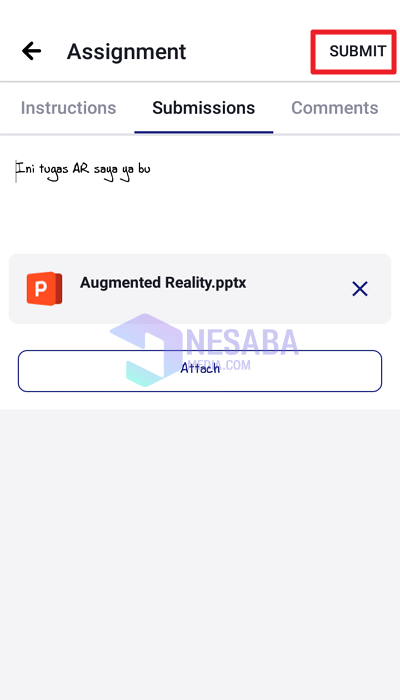
6. Kész.
7. Ha szeretné megerősíteni, hogy elküldték-e a hozzárendelési fájlt, kattintson a menüre "Submission", Ezután látni fogja az elküldött hozzárendelési fájlt. Mint az alábbi képen.
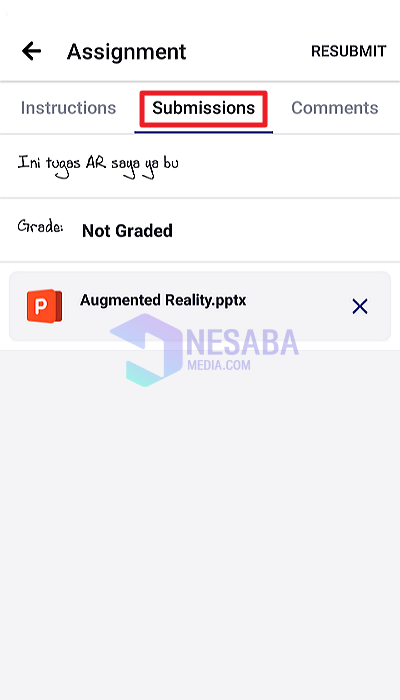
Ez az oktatóanyag az Edmodo használatáról szól, az Edmodo fiókok regisztrálásától kezdve, az osztályhoz való csatlakozástól az Edomodo feladatok küldéséig. Remélhetőleg ez az útmutató hasznos. Köszönöm








